Với POS Loyverse (Android, iOS), bạn có thể quản lý nhiều cửa hàng trong một tài khoản. Theo dõi doanh thu, khoảng không quảng cáo, nhân viên và khách hàng của bạn - tất cả mọi thứ bạn cần biết ở một nơi.
Thêm một cửa hàng mới
Để thêm cửa hàng mới vào Back Office, hãy đi tới 'Cài đặt' và nhấp vào nút 'Cửa hàng'. Nhấp vào nút 'Thêm Cửa hàng' để tạo một cửa hàng mới. Điền thông tin về cửa hàng mới và lưu.
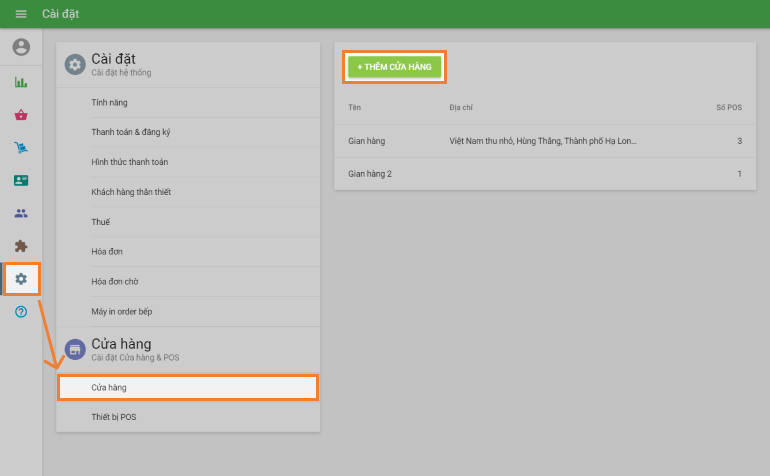
Sau đó cửa hàng của bạn xuất hiện ở các cửa hàng danh sách và bạn có thể tạo và gán cho các thiết bị POS mới cho các cửa hàng này.
Quản lý các mặt hàng
Bạn có thể quản lý các tham số mục cho mỗi cửa hàng. Mở mặt hàng của bạn để chỉnh sửa, tìm phần 'Mua sắm' và thay đổi giá, số lượng hàng và thông báo chứng khoán thấp.
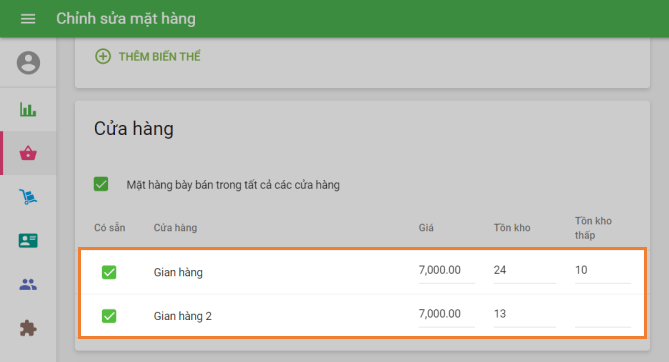
Trong danh sách mặt hàng, nếu chọn một bộ lọc cửa hàng, bạn sẽ thấy các mặt hàng có sẵn trong cửa hàng này và cả các thành phần thuộc về các mặt hàng tổng hợp, có sẵn trong cửa hàng đã chọn. Danh sách mặt hàng cũng hiển thị giá thực tế và giá trị trong kho của cửa hàng đã chọn.
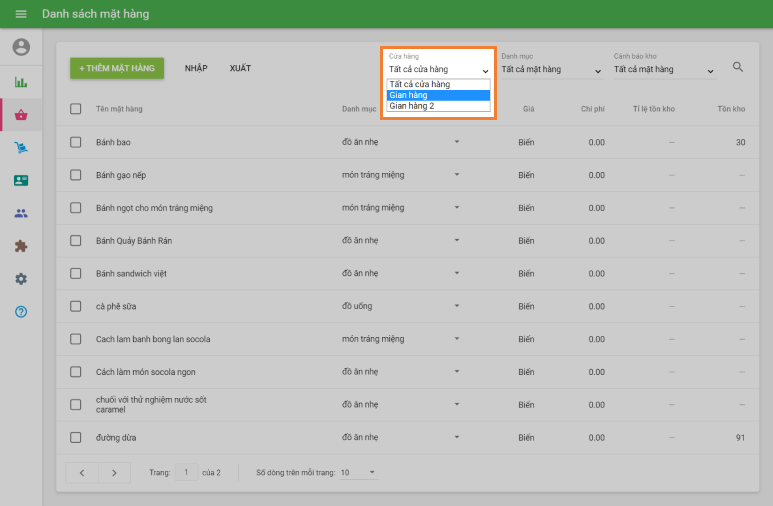
Quản lý nhân viên
Bạn có thể quản lý truy cập nhân viên của bạn để cửa hàng của bạn. Đối với điều này, đi đến 'Danh nhân' và chọn một để chỉnh sửa. Ở phía dưới các hình thức tìm dòng 'Mua sắm' và bấm vào mũi tên xuống.
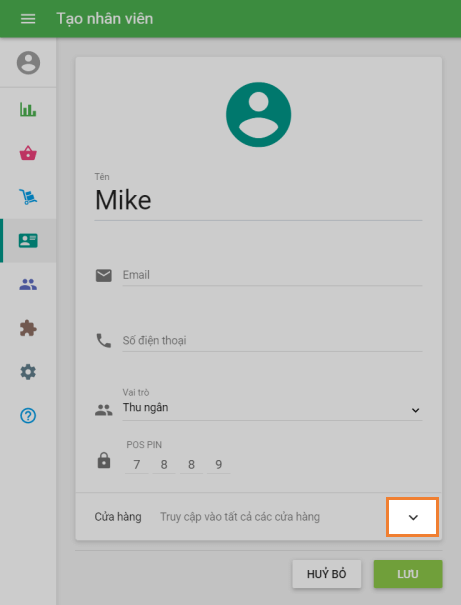
Sau đó, một cửa sổ bổ sung sẽ trượt xuống với danh sách các cửa hàng của bạn. Bạn có thể gán cho nhân viên của bạn đến một cửa hàng cụ thể.
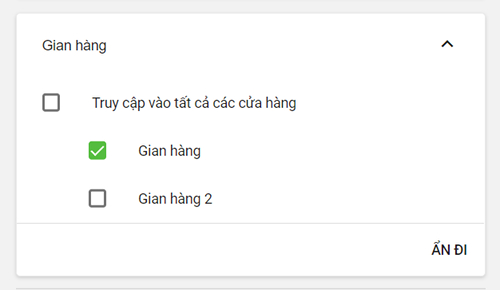
Đừng quên lưu các thay đổi.
Báo cáo kinh doanh
Trong Back office, bạn có thể xem tất cả các báo cáo bán hàng của mình bằng cách chọn bộ lọc cho tất cả cửa hàng hoặc các cửa hàng đã chọn.
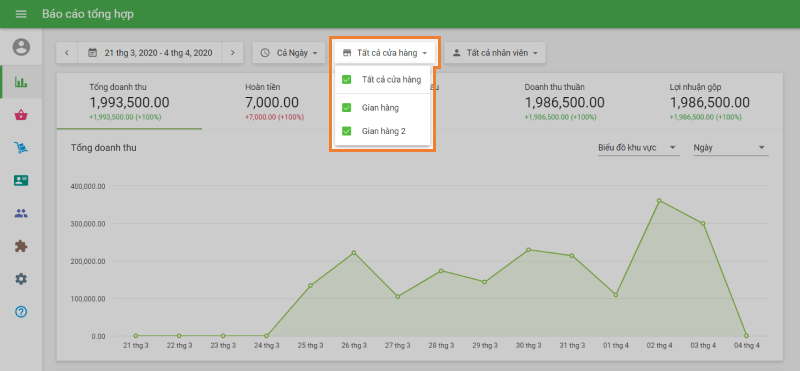
Khách hàng
Bạn có thể dễ dàng quản lý khách hàng của mình tại Back office bằng một danh sách duy nhất, trong tất cả các cửa hàng của bạn cho chương trình khách hàng thân thiết.
Khách hàng có thể nhìn thấy được và điểm của khách hàng có sẵn để mua lại trong tất cả các cửa hàng của bạn.
Xem thêm:
Thiết lập cửa hàng của bạn trong phần Back Office của Loyverse
Làm thế nào để thêm các mục và thư mục trong Loyverse POS